ऑनलाइन वीडियो-शेयरिंग की दुनिया में, सामग्री हैराजा, लेकिन सौंदर्यशास्त्र या तो एक मोहरा नहीं है। YouTube दुनिया की प्रमुख वीडियो-स्ट्रीमिंग वेबसाइट हो सकती है, लेकिन जरूरी नहीं कि यह दुनिया की सबसे अच्छी डिजाइन वाली हो। हमने पहले YouTube के लिए कई अच्छे फेसमास्क को कवर किया है, कुछ में टॉगल और सिनेटोनिक जैसी वास्तविक क्षमता है। विंडोज 8 उपयोगकर्ताओं के पास यह और भी बेहतर है, चेरी ने अपने पसंदीदा को PrimeTube, MetroTube और अब जैसे शानदार दिखने वाले विकल्पों में से चुना है, हाइपर। यह नवीनतम विंडोज स्टोर YouTube ऐप हैइसके पक्ष में जाने वाले कम से कम दो कारक: एक, इसका उदार, देखने के अनुभव पर अप्रकाशित जोर, और दो, जिसे आप अपने YouTube खाते से साइन इन कर सकते हैं, विभिन्न चैनलों की सदस्यता ले सकते हैं, अपने अपलोड किए गए वीडियो का उपयोग कर सकते हैं और ऐप की होम स्क्रीन को कस्टमाइज़ कर सकते हैं।
ठीक है, चलिए, एक बार देखिए! हाइपर लॉन्च करने पर, आप इसकी होमस्क्रीन पर उतरेंगे, जो तीन व्यापक श्रेणियों में YouTube के फ्रंटपेज वीडियो का पूर्वावलोकन करता है: ‘सर्वाधिक लोकप्रिय’, favorites शीर्ष पसंदीदा ’और, यदि आप अपने उपयोगकर्ता खाते में लॉग इन करते हैं, तो est नवीनतम सदस्यताएँ’। तुम भी त्वरित पहुँच के लिए प्रारंभ स्क्रीन के लिए अपने पसंदीदा चैनल पिन कर सकते हैं।

हाइपर की खोज, ए ला मेट्रोक्वेट, निश्चित रूप से एक हैजीतने की सुविधा। बस उस वीडियो के लिए लिखना शुरू करें जिसे आप देखना चाहते हैं, और खोज पैनल स्वचालित रूप से दाईं ओर खुल जाएगा, जिसमें पाठ क्षेत्र के नीचे सूचीबद्ध सबसे अधिक प्रासंगिक प्रविष्टियां हैं। हिट दर्ज करें और आपको खोज परिणाम स्क्रीन पर ले जाया जाएगा, जहां आप कई YouTube अनुशंसाओं के माध्यम से स्क्रॉल कर सकते हैं, जो एक आंख-पच्चीकारी मोज़ेक में टाइल की गई हैं।
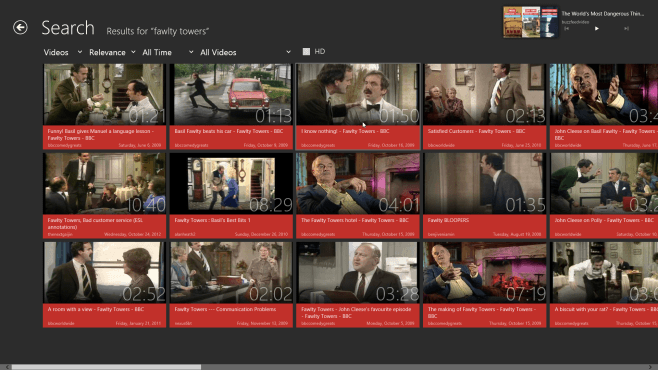
ऊपर की ओर, आपको कुछ फ़िल्टरिंग विकल्प दिखाई देंगेइससे आप अपने खोज परिणामों को और बेहतर बना सकते हैं। उदाहरण के लिए, आप अपनी खोज क्वेरी के लिए प्रासंगिक या लोकप्रिय और नए या पुराने परिणामों को लोड करने के बीच चयन कर सकते हैं। एक ड्रॉप-डाउन मेनू आपको 'कॉमेडी', 'संगीत', 'समाचार', 'गेम्स' आदि श्रेणियों के अनुसार वीडियो को संकीर्ण करने देता है, आप 'एचडी' चेकबॉक्स की जांच करके सभी निम्न या मानक परिभाषा वीडियो भी फ़िल्टर कर सकते हैं। ।
वीडियो देखने के लिए, बस इसकी टाइल पर क्लिक करें। यह डिफ़ॉल्ट रूप से फुलस्क्रीन में खेलना शुरू कर देगा।

मुख्य प्लेबैक नियंत्रण बहुत मानक हैंYouTube ऐप्लिकेशन में आपसे क्या अपेक्षाएं हैं बाईं ओर से, आप वीडियो को दोहराने के लिए सेट कर सकते हैं, देखें कि वर्तमान में कौन सा वीडियो Playing नाउ प्लेइंग ’बटन का उपयोग करके वीडियो चला रहा है, और यहां तक कि अगर आप अपने खाते में साइन इन हैं तो इसे एक नई या मौजूदा प्लेलिस्ट में सहेजें।
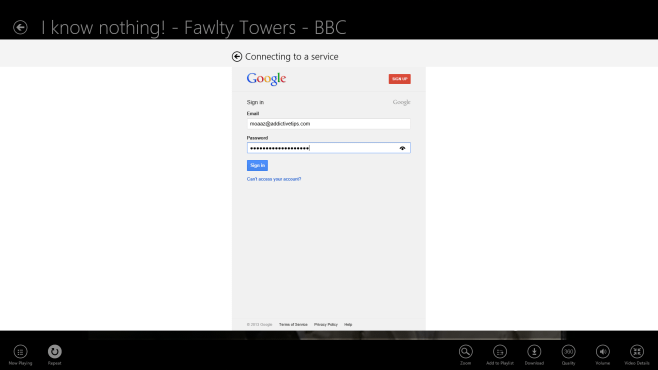
दाईं ओर से, आप ज़ूम इन और आउट कर सकते हैंवीडियो, इसे अपनी प्लेलिस्ट में जोड़ें, एसडी, 720p और फुल एचडी 1080p रिज़ॉल्यूशन के साथ 'क्वालिटी' बटन के साथ स्विच करें, इसकी मात्रा बदलें, और किसी भी उपलब्ध प्रारूप में वीडियो डाउनलोड करें। (सुनिश्चित करें कि यह Google के दिशानिर्देशों के अनुसार कॉपीराइट प्रतिबंधों से सुरक्षित नहीं है।)
हाइपर के डेवलपर्स ने वीडियो प्लेबैक को इसके विवरण को देखने से अलग करना बेहतर समझा। 'वीडियो विवरण' आपको वहां ले जाएगा।
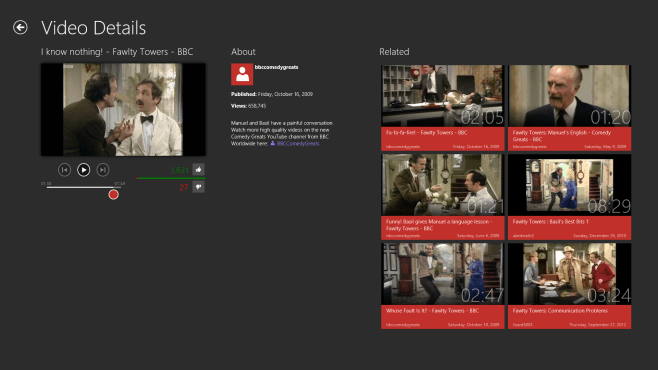
आप इसे बाईं ओर के पैनल से देखना जारी रख सकते हैं, या वीडियो के बारे में मानक YouTube जानकारी ब्राउज़ कर सकते हैं, जैसे कि यह कब प्रकाशित हुई, विचारों की संख्या, टिप्पणियां और इसके आगे।
सेटिंग्स पैनल तक पहुंचने के लिए, ऐप के होम स्क्रीन पर हाइपर शीर्षक बैनर पर तीर पर क्लिक करें। आप यहां से अपने वॉच हिस्ट्री या साइन की समीक्षा भी कर सकते हैं।
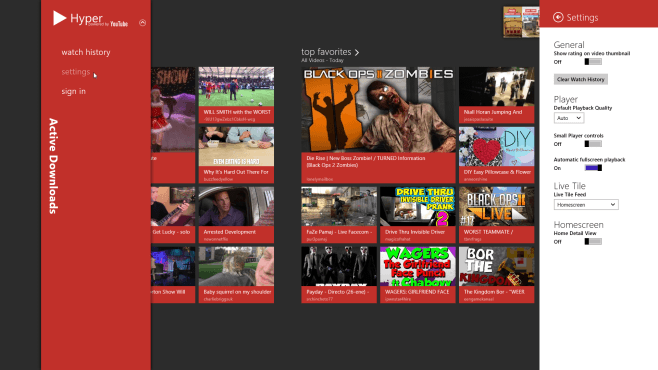
‘सेटिंग्स का चार्ट बार पर बाहर स्लाइड करेगादाहिने हाथ की ओर। 'सामान्य' के तहत, आप यह चुन सकते हैं कि आप वीडियो के थंबनेल डिस्प्ले पर रेटिंग जानकारी देखना चाहते हैं या नहीं, और अपना घड़ी इतिहास साफ़ करें। प्लेयर के ड्रॉप-डाउन मेनू से, आप उस डिफ़ॉल्ट गुणवत्ता का चयन कर सकते हैं जिसे आप चाहते हैं कि हर वीडियो शुरू हो। आप यहां बड़े मीडिया प्लेयर बटन से छोटे को भी स्विच कर सकते हैं, और स्वचालित पूर्ण स्क्रीन प्लेबैक फ़ंक्शन को बंद कर सकते हैं।
अतिरिक्त भत्तों में पृष्ठभूमि में वीडियो चलाना शामिल है, वीडियो देखते समय मल्टी-टास्क के लिए विंडोज 8 के स्नैप-व्यू का उपयोग करना और अंत में, टैग किए गए संगीत वीडियो के लिए कलाकार मेटाडेटा देखें।
एप्लिकेशन अंग्रेजी, जर्मन, फ्रेंच, रूसी, पुर्तगाली (ब्राजील) और चीनी (पारंपरिक) का समर्थन करता है, और विंडोज 8 और विंडोज आरटी दोनों उपकरणों पर चल सकता है।
विंडोज स्टोर से हाइपर इंस्टॉल करें













टिप्पणियाँ